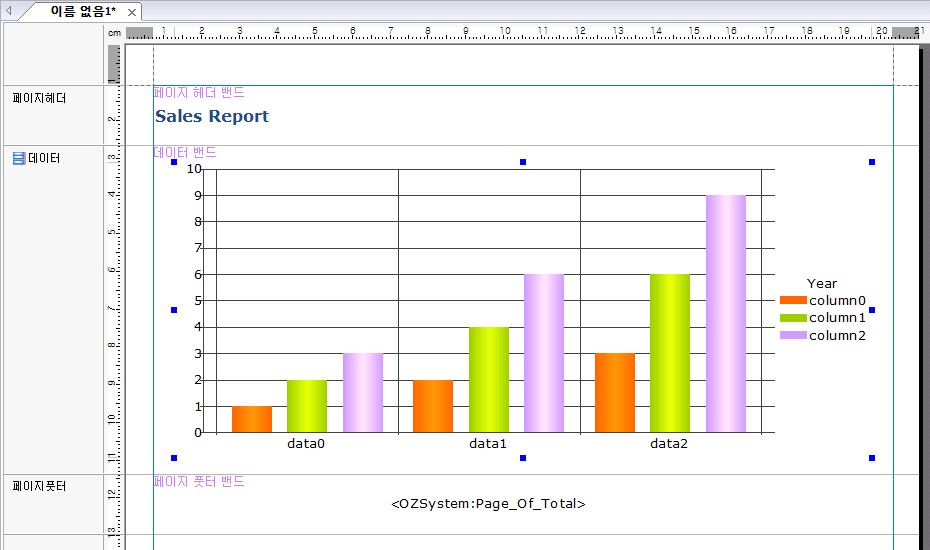컴포넌트 추가
컴포넌트 추가 탭에서 추가할 컴포넌트를 클릭한 후 보고서 창에 드래그 & 드롭합니다.
오즈 디자이너는 밴드 방식의 디자인 환경이므로, 머리글, 바닥글, 데이터 바인딩 등의 역할을 실행하는 밴드를 먼저 추가한 후 라벨, 차트, 테이블 등을 추가하여야 합니다.
또한 마법사를 이용하여 바인딩할 데이터를 설정하는 크로스탭, 차트, 테이블, 간트 차트는 ODI, CSV 데이터 등의 데이터 셋을 먼저 추가한 후 해당 컴포넌트를 추가하시기 바랍니다.
본 장에서는 ODI 데이터 셋을 추가하고, 보고서 머리글을 표시하는 페이지 헤더 밴드, 바닥글을 표시하는 페이지 풋터 밴드, 데이터를 바인딩하는 데이터 밴드, 라벨, 차트를 추가하는 방법과 추가된 컴포넌트의 일부 속성을 편집하는 방법을 간략히 설명합니다.
리파지토리 창에서 작업 폴더의 트리를 펼쳐서 바인딩할 ODI 파일을 더블 클릭하여 보고서에 추가합니다.
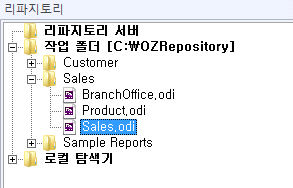
밴드 추가 탭에서 페이지 헤더 밴드를 클릭한 후 보고서 창에 드래그 & 드롭하여 추가합니다. 같은 방법으로 페이지 풋터 밴드와 데이터 밴드를 추가합니다.
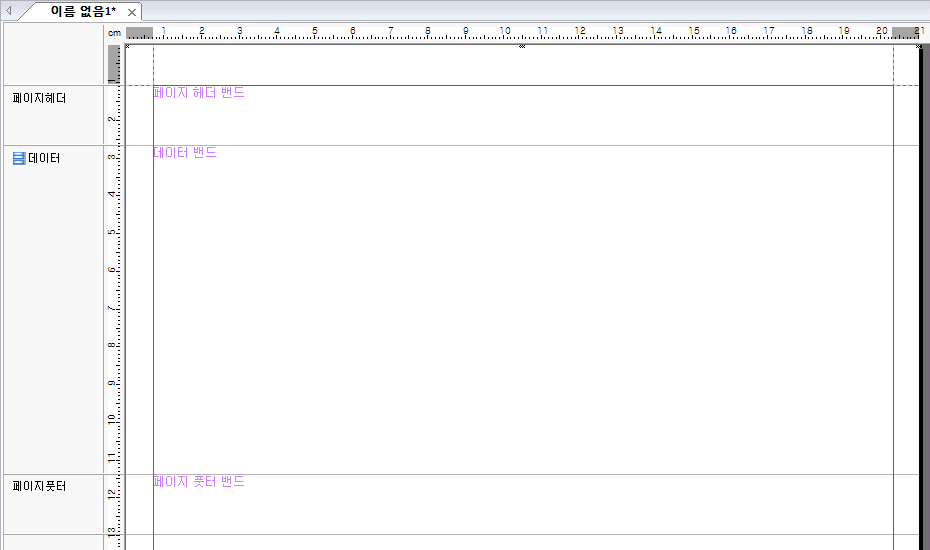
컴포넌트 추가 탭에서 라벨을 클릭한 후 페이지 헤더 밴드에 드래그 & 드롭합니다.
추가된 라벨의 속성 창에서 텍스트 속성 값을 "Sales Report"로 입력하고, 홈 탭에서 글꼴, 색상, 텍스트 정렬, 테두리 등을 설정합니다.
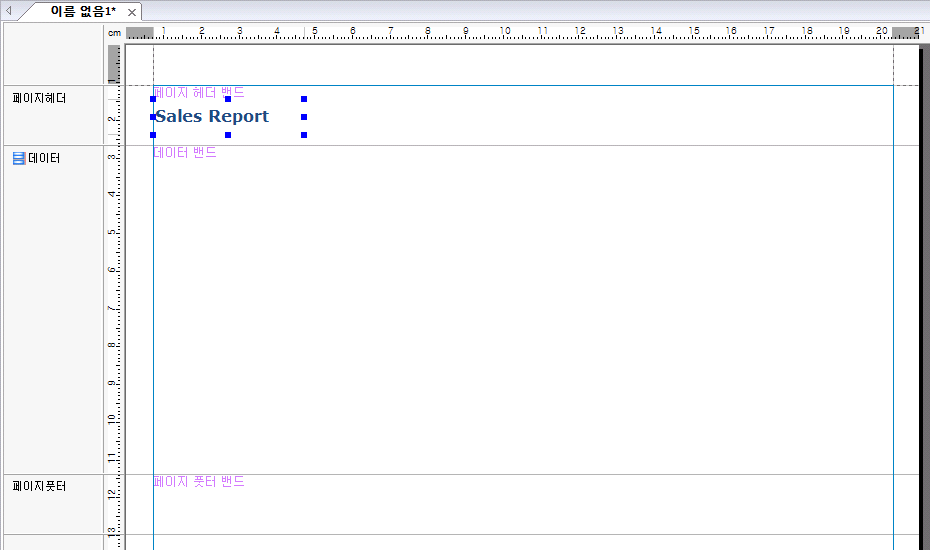
컴포넌트 추가 탭에서 시스템을 클릭한 후 페이지 풋터 밴드에 드래그 & 드롭합니다.
추가된 시스템 라벨의 속성 창에서 시스템 필드 이름 속성 값을 "Page_Of_Total"로 설정하고, 홈 탭에서 글꼴, 색상, 텍스트 정렬, 테두리 등을 설정합니다.
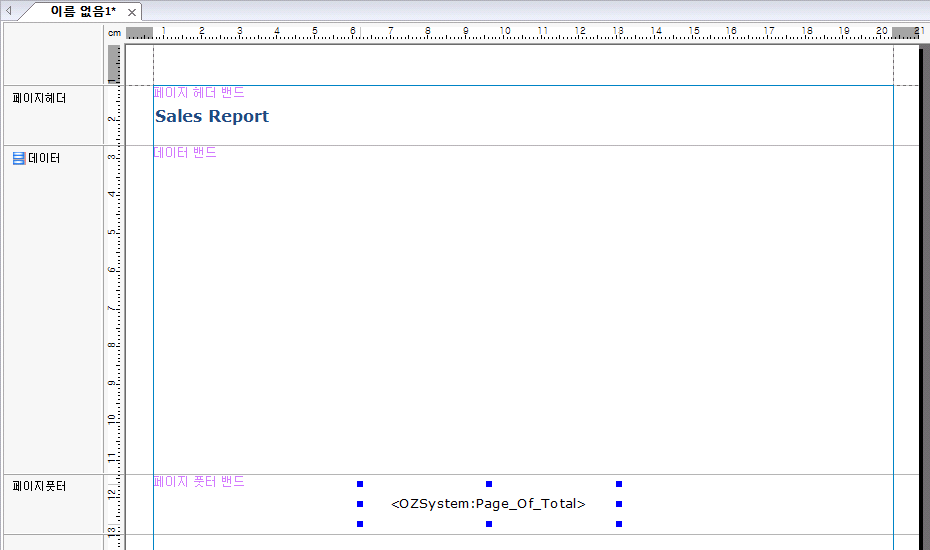
컴포넌트 추가 탭에서 차트를 클릭한 후 데이터 밴드에 드래그 & 드롭합니다. 차트 마법사에서 차트 타입, 데이터 필드, 축 옵션, 범례, 색상, 면 타입 등을 설정한 후 [확인] 버튼을 클릭하여 차트 마법사를 종료하면 차트가 추가됩니다.